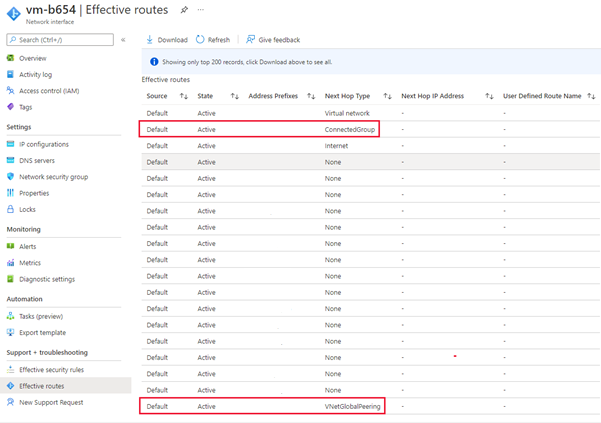Observação
O acesso a essa página exige autorização. Você pode tentar entrar ou alterar diretórios.
O acesso a essa página exige autorização. Você pode tentar alterar os diretórios.
O Gerenciador de Rede Virtual do Azure oferece algumas formas diferentes de verificação da correta aplicação das configurações. Neste artigo, vemos como você pode verificar as configurações aplicadas nos níveis da rede virtual e da máquina virtual. Veremos também as operações que aparecerão no log de atividades.
Visibilidade da rede virtual
A associação efetiva do grupo de rede e as configurações aplicadas podem ser exibidas no nível da rede virtual.
Associação de grupo de rede
Todas as associações de grupo de rede são registradas e disponíveis para consulta no Azure Resource Graph. Você usará a tabela networkResources para o tipo de recurso de extensão de Microsoft.Network/networkGroupMemberships na sua consulta.
Abra o portal do Azure para localizar e usar o Resource Graph Explorer seguindo estas etapas:
Selecione Todos os serviços no painel esquerdo. Pesquise e selecione Resource Graph Explorer ou conecte-se diretamente ao Resource Graph Explorer
Na parte 1 da consulta da janela, insira a seguinte consulta para localizar todos os grupos de rede que contêm a sua rede virtual:
networkresources | where type == "microsoft.network/networkgroupmemberships" | where id == "{virtualNetworkId}/providers/Microsoft.Network/networkGroupMemberships/default" | mv-expand properties.GroupMemberships | project properties_GroupMemberships.NetworkGroupIdSelecione Executar consulta.
Examine a resposta da consulta na guia Resultados. Selecione a guia Mensagens para ver detalhes sobre a consulta, incluindo a contagem de resultados e a duração da consulta. Se houver erros, eles serão exibidos nessa guia.
Para localizar todos os recursos dentro do grupo de rede, repita as etapas acima com a seguinte consulta:
networkresources | where type == "microsoft.network/networkgroupmemberships" | mv-expand properties.GroupMemberships | where properties_GroupMemberships.NetworkGroupId == {networkGroupId} | parse id with virtualNetworkId "/providers/Microsoft.Network/networkGroupMemberships/default" | project virtualNetworkId
Saiba mais sobre consultas do Azure Resource Graph usando o Resource Graph Explorer.
Observação
O Azure Resource Graph retornará apenas recursos de rede aos quais você tem acesso de leitura no momento da execução da consulta.
Configurações aplicadas
Após implantar a configuração usando o Gerenciador de Rede Virtual, você poderá exibir a configuração aplicada no recurso de rede virtual.
Acesse seu recurso de rede virtual e selecione Gerenciador de Rede em Configurações. Na guia Conectividade, você verá todas as configurações de conectividade às quais a rede virtual está associada.
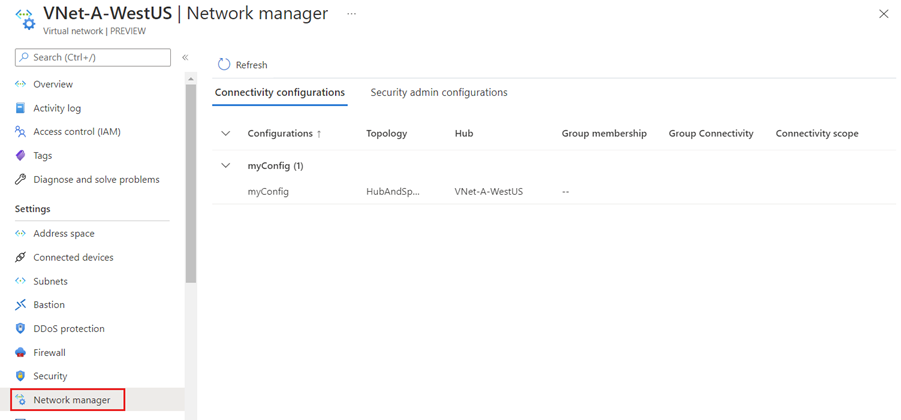
Selecione a guia Configurações do administrador de segurança para ver todas as regras de segurança aplicadas no momento à sua rede virtual.
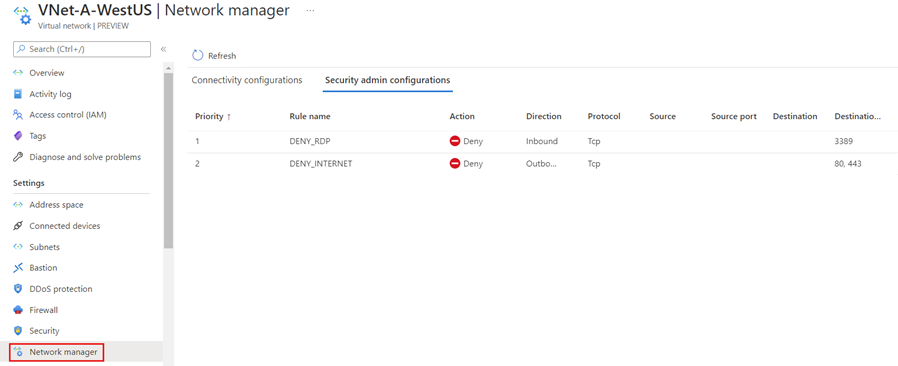
Visibilidade da máquina virtual
No nível da máquina virtual, você pode exibir as regras de segurança aplicadas pelo Gerenciador de Rede Virtual e as rotas efetivas das configurações de conectividade.
Regras de segurança aplicadas
Acesse uma máquina virtual em uma rede virtual que tenha uma configuração aplicada pelo Gerenciador de Rede Virtual. Selecione Rede, em Configurações, no menu à esquerda.
Você vê uma lista de grupos de segurança de rede de entrada e também uma seção para regras de segurança de entrada aplicadas pelo Gerenciador de Rede Virtual.
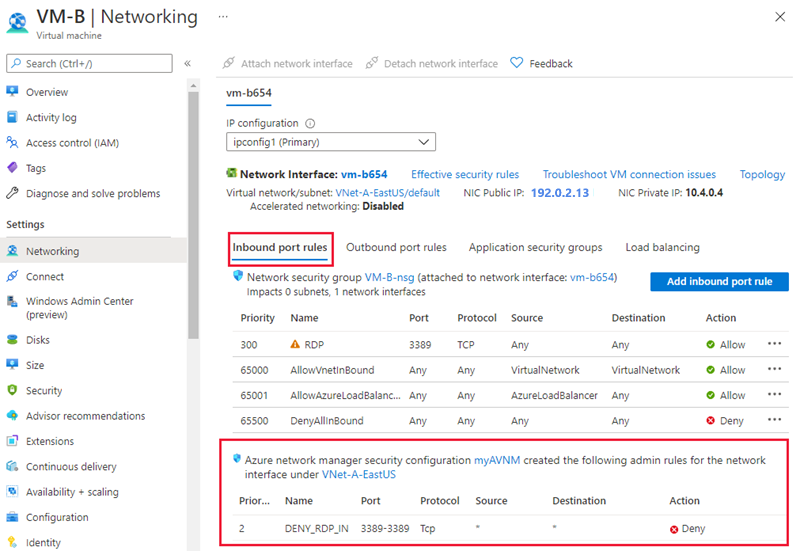
Selecione a guia Regras de porta de saída para ver as regras de segurança de saída da máquina virtual.

Rotas efetivas
Para ver as rotas efetivas para configuração da conectividade aplicada, selecione o nome da interface de rede nas configurações de Rede da máquina virtual.
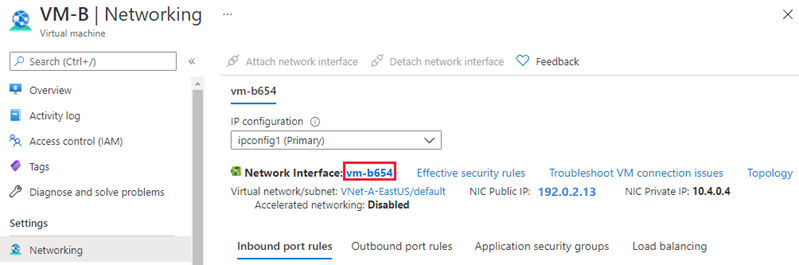
Selecione Rotas efetivas em Suporte + solução de problemas.
As rotas com o tipo do próximo salto ConnectedGroup fazem parte da configuração de malha ou aparecem quando a Conectividade direta está habilitada para um grupo de rede. As rotas entre as redes virtuais hub e spoke serão exibidas como tipo do próximo salto VNetPeering ou GlobalVNetPeering.
Observação
O espaço de endereço de rede virtual do hub também está incluído no ConnectedGroup. Portanto, se o emparelhamento de rede virtual falhar entre as redes virtuais hub e spoke, elas ainda poderão se comunicar, pois estão em um grupo conectado.
Regras de segurança ativas
Para ver as rotas efetivas de configuração de uma regra de segurança aplicada, selecione o nome da interface de rede nas configurações de Rede da máquina virtual.
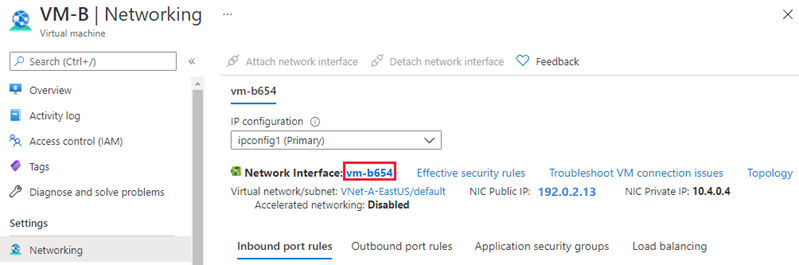
Selecione Regras de segurança efetivas em Suporte + solução de problemas.
Selecione o nome do Gerenciador de Rede Virtual do Azure para ver as regras de administrador de segurança associadas à máquina virtual.
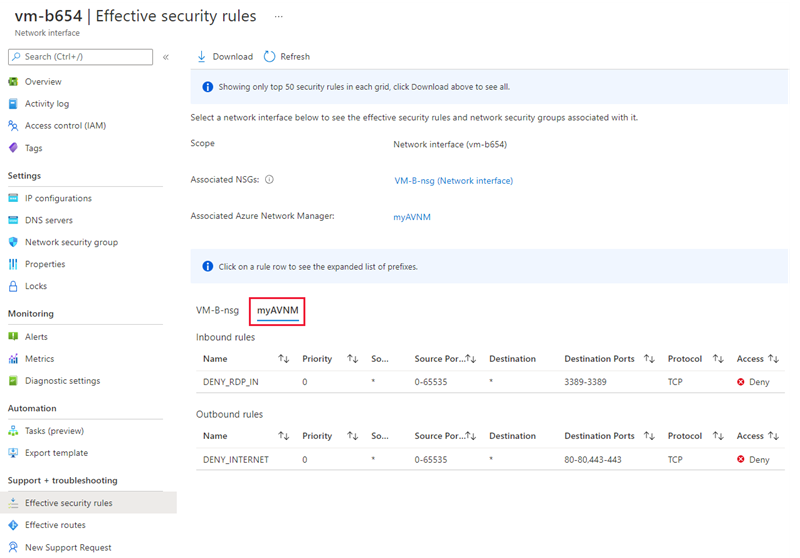
Log de Atividade
Você pode exibir o log de atividades do recurso Gerenciador de Rede Virtual do Azure para ver as alterações feitas por você ou pelo administrador de rede. Para exibir o log de atividades, acesse o recurso Gerenciador de Rede no portal do Azure. Selecione Log de atividades no menu à esquerda. Se preciso, ajuste o Período e adicione mais filtros para restringir a lista de operações. Você também pode exibir o Log de Atividades pesquisando o serviço na parte superior do portal do Azure.
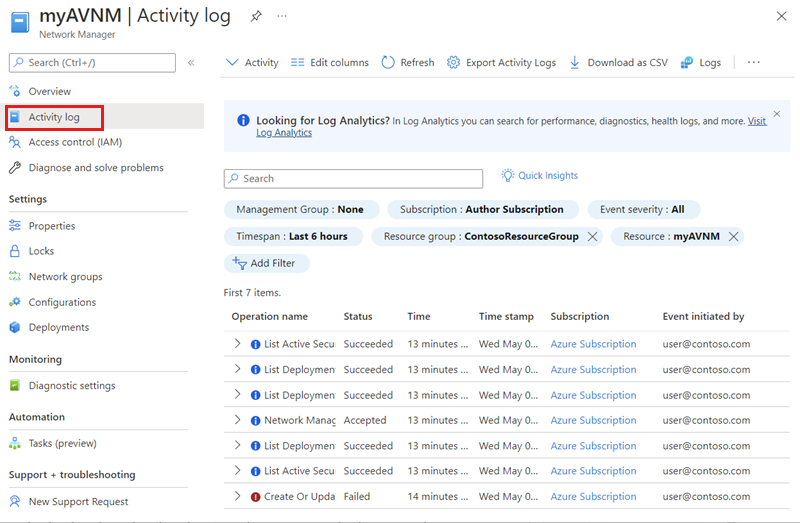
Lista de operações
A seguinte lista contém operações que você vê no log de atividades:
| Nome | Descrição |
|---|---|
| Confirmar | A implantação de uma configuração cujo commit foi realizado em uma ou mais regiões. |
| Excluir ConnectivityConfiguration | Exclusão de uma configuração de conectividade do Gerenciador de Rede. |
| Excluir NetworkGroups | Exclusão de um grupo de rede do Gerenciador de Rede. |
| Excluir StaticMembers | Excluindo um membro de um grupo de rede. |
| Excluir regras | Exclusão de uma regra de uma coleção de regras. |
| Excluir RuleCollections | Exclusão de uma coleção de regras de uma configuração de administrador de segurança. |
| Excluir SecurityAdminConfigurations | Exclusão de uma configuração de administrador de segurança do Gerenciador de Rede. |
| ListDeploymentStatus | Exibição do status de implantação de uma conectividade ou configuração de administrador de segurança. |
| ListActiveConnectivityConfiguration | Exibição da lista de configurações de conectividade aplicadas à rede virtual. |
| ListarRegrasAtivasDeAdministraçãoDeSegurança | Exibição da lista de configurações de administrador de segurança aplicadas à rede virtual. |
| Gravar ConnectivityConfiguration. | Criação de uma nova configuração de conectividade. |
| Gravar NetworkGroups | Criação de um novo grupo de rede. |
| Excluir StaticMembers | Adicionando um membro de um grupo de rede. |
| Gravar NetworkManager | Criação de uma nova instância do Gerenciador de Rede Virtual do Azure. |
| Gravar regras | Criação de uma nova regra de segurança a ser adicionada a uma coleção de regras. |
| Gravar RuleCollections | Criação de uma nova coleção de regras a ser adicionada a uma configuração de administrador de segurança. |
| Gravar SecurityAdminConfiguration | Criação de uma nova configuração de administrador de segurança. |
Próximas etapas
- Crie uma instância do Gerenciador de Rede Virtual do Azure usando o portal do Azure.
- Confira perguntas frequentes em Perguntas frequentes sobre o Gerenciador de Rede.